导读 大家好,我是极客范本期栏目编辑小范,现在为大家讲解以上问题。车型:联想GeekPro 2020。系统:win10 1909 64位企业版。软件版本:Ad
音频解说
车型:联想GeekPro 2020。
系统:win10 1909 64位企业版。
软件版本:Adobe Photoshop cs6。
有些用户可能有不同的计算机型号,但系统版本是一致的,适合这种方法。
如何用ps画曲线,下面和大家分享一下如何用ps画曲线的教程。
1第一步是打开ps,选择新建并创建。

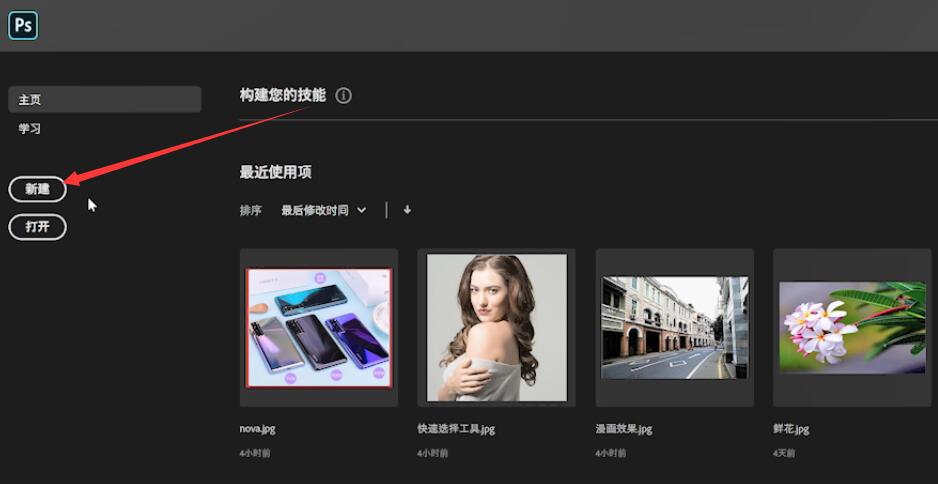
ps如何分解单词?
打开ps,单击新建,创建,选择文本工具,输入文本,栅格化文本,选择矩形框选择工具,选择文本分离部分,选择移动工具,并移动框选择部分。
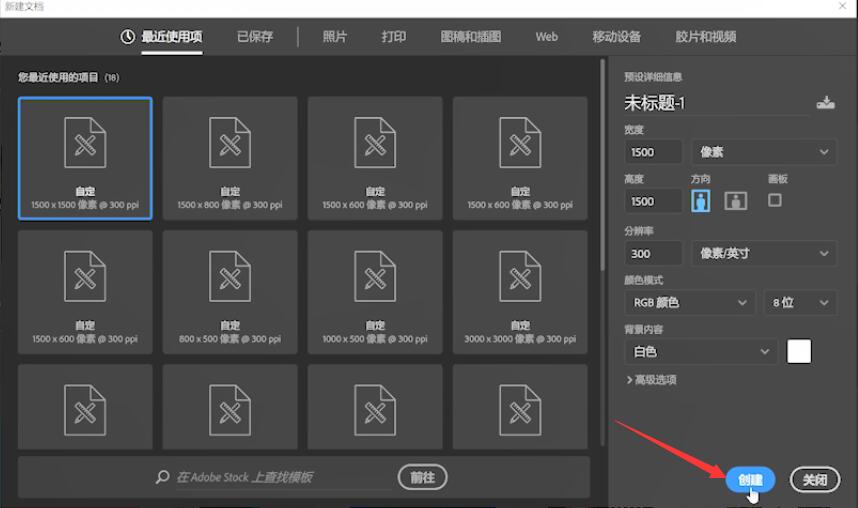
第二步选择左侧工具栏上的钢笔工具,按鼠标左键画出想要的曲线弧度。


第三步点击右下角的路径,选择用画笔描边路径。
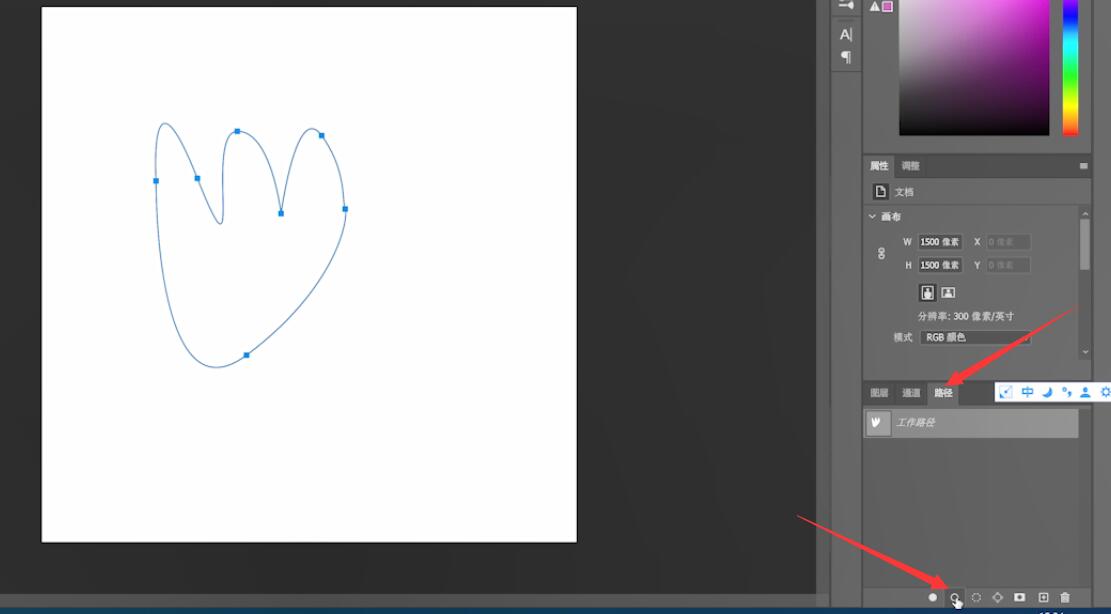
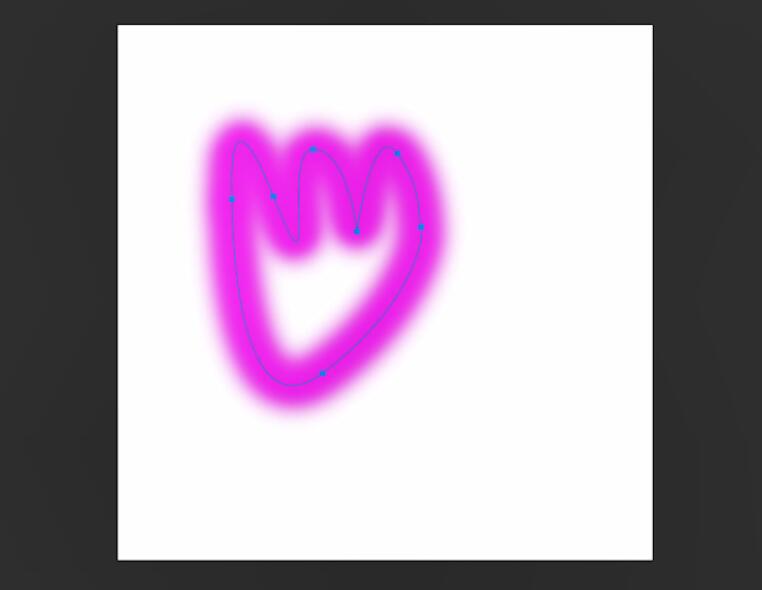
以上就是如何画出ps曲线,希望对大家有所帮助。
